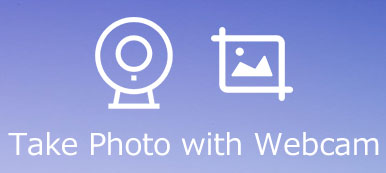フェイスカムは、顔をキャプチャするために使用されるカメラです。 ほとんどの場合、コンピューターやモバイル デバイスの前面カメラもフェイス カメラと呼ばれます。 さまざまなプラットフォーム用の画面記録アプリケーションが数多くあります。 ただし、画面の記録中にフェイスカムを介して反応をキャプチャできるのはごくわずかです。 この記事では、ベスト 7 を特定します。 フェイスカム スクリーン レコーダー あなたの顔を捉える能力を持っています。 それらをチェックして、最高のデスクトップ、オンライン、モバイルのフェイスカム スクリーン レコーダーを見つけてみましょう。
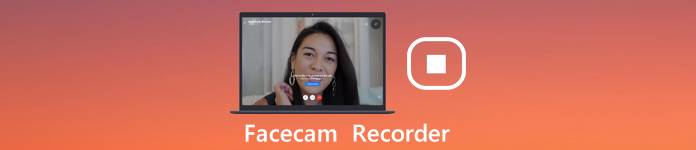
パート1:PC / Mac用のトップ5フェイスカムレコーダー
Apeaksoft では、検証済みのコンテンツを提供することをお約束します。そのための私たちの取り組みは次のとおりです。
- レビューで選択したすべての製品に関しては、その人気とお客様のニーズに重点を置いています。
- 当社の Apeaksoft コンテンツ チームは、以下に挙げるすべての製品をテストしました。
- テストプロセスでは、私たちのチームはその優れた機能、長所と短所、デバイスの互換性、価格、使用法、その他の顕著な機能に焦点を当てます。
- これらのレビューのリソースに関しては、信頼できるレビュー プラットフォームと Web サイトを利用しています。
- 当社はユーザーからの提案を収集し、Apeaksoft ソフトウェアや他のブランドのプログラムに関するフィードバックを分析します。

トップ1:Apeaksoftスクリーンレコーダー
Apeaksoft スクリーンレコーダー 初心者でも経験豊富なユーザーでも、画面録画と一緒にフェイスカムをキャプチャするのに最適なオプションです。 フェイスカム録画に関するすべてのニーズを満たすことができます。 ウェブカメラをキャプチャする以外に、コンピューターで画面アクティビティを記録したり、システム サウンド、マイク、またはその両方からオーディオを取得したり、ゲームプレイを記録したり、ビデオ チュートリアルを作成したり、iPhone や Android デバイスで画面をキャプチャしたり、スクリーンショットを撮ったりするために使用できます。
- メリット
- 画面記録に顔と声を追加します。
- 画面記録をリアルタイムで描画します。
- 高品質の顔カム録画を作成します。
- ビデオ編集などの豊富なボーナス機能を提供します。
- デメリット
- ハードディスクにインストールする必要があります。
画面記録時にフェイスカムを記録する方法
最高の顔カメラレコーダーを設定する
PCにインストールした後、最高のフェイスカムレコーダーを起動します。 Macユーザー向けの別のバージョンがあります。 選ぶ ビデオレコーダー。 メインインターフェイスにはXNUMXつのオプションがあります。
表示: 画面に何でも記録します。
ウェブカメラ: フェイスカメラを介して顔をキャプチャします。
システムサウンド: システムからオーディオを録音します。
マイク: 画面の録音にあなたの声を追加します。
画面の記録とともにフェイスカムを記録するには、XNUMXつのオプションをオンにします。

ヒント: カスタムオプションが必要な場合は、 設定 ボタンを押して 環境設定 ダイアログ。
顔カメラを記録する
準備ができたら、 REC ボタンを押して、フェイスカメラと画面の録画を開始します。次に、いくつかのボタンを備えたツールバーが表示されます。の カメラ ボタンはスクリーンショットを作成するためのものです。録音の長さを設定するには、 時計 ボタン。録音を利用したい場合は、 ペン

顔カメラの録画をプレビューして保存する
録音が完了したら、 Force Stop ボタン。 プレビューウィンドウで記録を確認します。 記録をカットするには、開始点と終了点を クリップ ツール。 最後に、[保存]ボタンをクリックして、顔カメラの録画をコンピュータにエクスポートします。
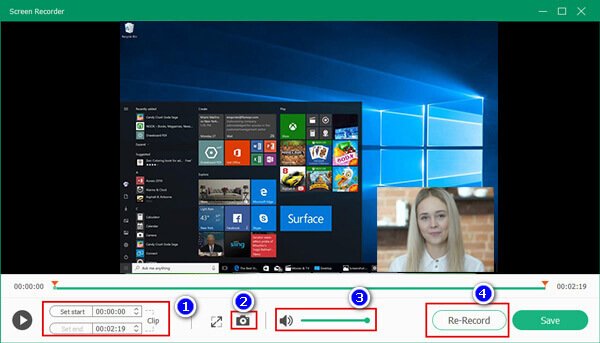
このようにして、あなたはすることができます FaceTimeの顔のビデオ通話を録画する、WhatsApp、Skypeなど。
トップ2:Apeaksoft無料オンライン画面レコーダー
Apeaksoft無料オンラインスクリーンレコーダー コンピューターにソフトウェアをインストールしたくない場合は、信じられないほどのオンライン facecam レコーダーです。 別の利点は、ペニーやその他の制限を支払うことなくタスクを実行できることです。
- メリット
- 無料で。
- 画面と顔カメラをオンラインで記録します。
- 使いやすい。
- 録音をMP4またはMOVで保存します。
- デメリット
- ビデオ編集はありません。
フェイスカムをオンラインで記録する方法
任意のブラウザーでhttps://www.apeaksoft.com/free-online-screen-recorder/にアクセスし、 録音を開始 ランチャーを取得するボタン。

詳しくはこちら 画面 ボタンを押して録画範囲を設定します。有効にする ウェブカメラ そしてそれを許可します。 次に、オーディオソースを選択します。 システムオーディオ および マイク.

クリック REC フェイスカムの録画を開始するボタン。 録音を停止するには、 Force Stop ボタンをクリックして、ハードドライブにダウンロードします。

トップ3:OBS Studio
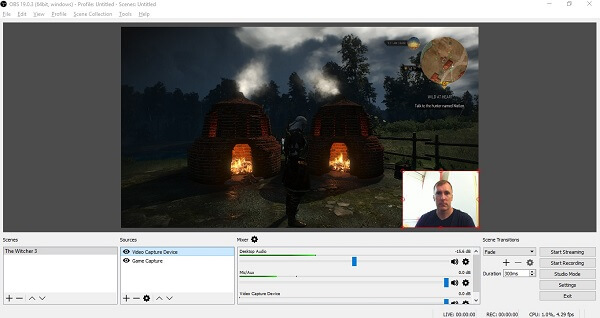
OBS Studio フェイスカムキャプチャ機能を備えた人気のスクリーンレコーダーです。 これはオープンソースプロジェクトであるため、無料でフェイスカメラをキャプチャするために使用できます。 さらに、画面をTwitchにストリーミングできます。
- メリット
- 録画画面と顔カメラ。
- 複数のソースの録音をサポートします。
- 無料で。
- デメリット
- 時々クラッシュします。
トップ4:バンディカム
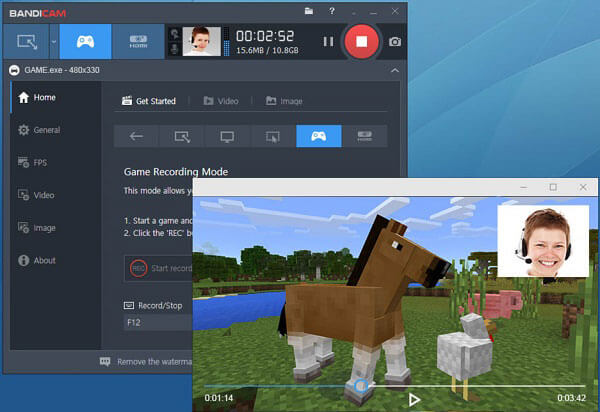
Bandicam ゲーマーの間で普及しているフェイスカムを備えたスクリーンレコーダーです。 通常のスクリーンレコーダーソフトウェアと比較して、ゲームモードを提供し、高品質のゲームプレイレコーディングを生成します。
- メリット
- ラグのない高FPSゲームを記録します。
- 外部デバイスの記録をサポートします。
- 顔カメラを介してキャプチャします。
- デメリット
- PCとのみ互換性があります。
- 無料版には透かしがあります。
トップ5:Screencast-O-matic
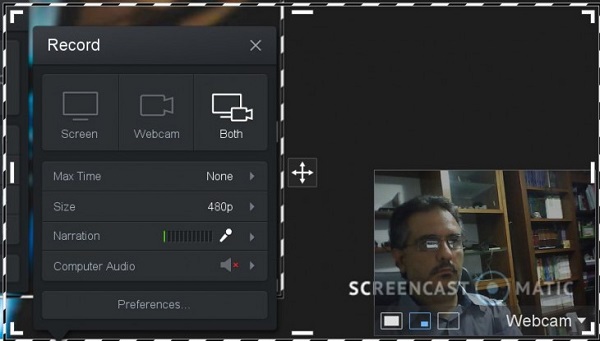
Screencast-O-matic フェイスカムを搭載したユニークなスクリーンレコーダーです。 無料オンラインバージョンと有料のデスクトップバージョンの両方を提供しています。 したがって、さまざまな状況で異なるバージョンを使用することを決定できます。
- メリット
- 顔カメラと画面を一緒に記録します。
- ホットキーで記録を制御します。
- 録音をオンラインで直接共有します。
- デメリット
- 良好なインターネット接続が必要です。
- 無料版には15分の制限があります。
パート2:iPhoneおよびAndroidのトップ2フェイスカムレコーダーアプリ
トップ1:Go Record
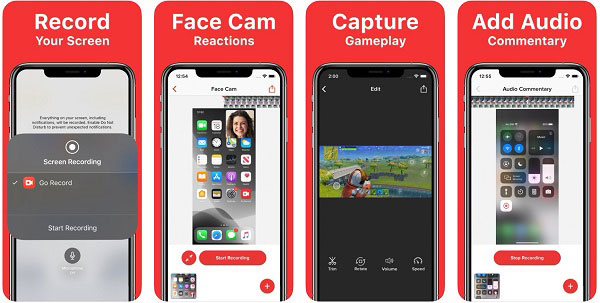
Go Recordは、iPhoneおよびAndroidデバイス用のフェイスカムレコーダーです。 App StoreまたはPlay Storeから無料でダウンロードできます。 基本的な機能に加えて、高度な機能を購入できます。
- メリット
- 録画画面と顔カメラ。
- 編集ツールを使用したポーランドの顔カメラ録画。
- 画面記録を共有します。
- デメリット
- 編集はかなり基本的です。
- 最新のモバイルシステムが必要です。
トップ2:AZスクリーンレコーダー

AZ Screen Recorderは、iPhoneおよびAndroidで利用できるもうXNUMXつのフェイスカムレコーダーアプリです。 同様のGo Recordを使用すると、このアプリを無料で入手できます。 さらに重要なことは、幅広いカスタムオプションを提供することです。
- メリット
- 高品質で顔カメラを記録します。
- 記録中にフェイスカムのサイズを調整します。
- 画面をYouTubeまたはTwitchにストリーミングします。
- デメリット
- 価格は高いです。
人々も尋ねる
Slo-Moビデオレコーダー–スローモーションビデオをキャプチャして編集するための5つのベストアプリ
パート3:Facecam RecorderのFAQ
Windows 11で自分のビデオを録画するにはどうすればよいですか?
Windows 11にはゲームDVRが組み込まれていますが、顔カメラを記録することはできません。 そのため、サードパーティのフェイスカムレコーダーを使用して自分を記録する必要があります。
バンディカムは本当に無料ですか?
Bandicamは、基本的な機能を備えた無料トライアルを提供します。 さらに、ゲームの記録に透かしを追加します。 透かしを削除する唯一の方法は、完全版の料金を支払うことです。
ノートパソコンのカメラを密かに記録するにはどうすればよいですか?
Apeaksoft Screen Recorderなど、一部のフェイスカムレコーダーはバックグラウンドで機能します。 それで、あなたは密かにラップトップカメラを記録することができます。
結論
この記事では、Windows、Mac、iPhone、Androidデバイス向けの顔面カメラレコーダーアプリケーションのトップ7を特定して共有しました。 彼らはあなたの画面と顔カメラを同時にキャプチャすることができます。 たとえば、Apeaksoft Screen Recorderは、さまざまなオーディオソースとともに画面、フェイスカムを記録できます。 さらに、必要に応じて録音ソースを決定できます。 他に質問がある場合は、この投稿の下に記入してください。